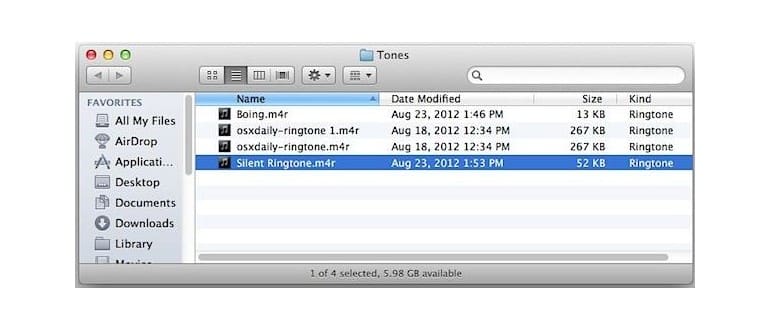Le suonerie e i toni di testo per iPhone, entrambi in formato .m4r, sono archiviati nella medesima posizione all’interno del file system, indipendentemente dal fatto che siano stati creati tramite iTunes, acquistati dall’iTunes Store, convertiti da un altro formato con QuickTime, generati tramite GarageBand o scaricati da altre fonti.
Se desideri trovare velocemente i file di suoneria e di tono del testo sul tuo computer, che sia un Mac o un PC Windows, è necessario prima sincronizzare l’iPhone con iTunes. In questo articolo, ti guideremo su dove cercare questi file e come accedervi.
Dove sono memorizzati suonerie e toni di testo in Mac OS X e Windows
Su Mac OS X, la cartella in cui vengono archiviati i file di suoneria si trova qui:
~ / Musica / iTunes / iTunes Media / Toni /
In Windows, potrai trovarli nella seguente directory:
My Music iTunes Media Tones
Ricorda che la posizione esatta potrebbe variare leggermente a seconda della versione di Windows utilizzata.
Accesso alle cartelle delle suonerie e dei toni di testo
Ci sono due metodi per accedere rapidamente ai file su Mac (il metodo iTunes funziona anche su Windows):
- Finder: utilizza la funzione Vai alla cartella premendo Command + Shift + G e inserendo «~ / Musica / iTunes / iTunes Media / Toni /» come percorso
- iTunes: naviga nella cartella Toni e fai clic con il pulsante destro del mouse su qualsiasi suoneria per selezionare «Mostra nel Finder»
L’approccio tramite iTunes è spesso preferito dagli utenti poiché evita di interagire troppo con il file system.
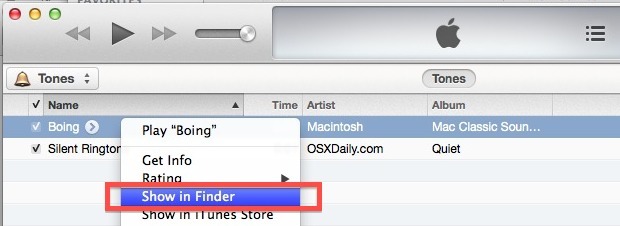
Una volta arrivato in quella directory, puoi copiare, salvare, modificare o condividere i file .m4r con amici e familiari. A partire da OS X 10.8, è possibile fare clic con il tasto destro su uno qualsiasi dei file m4r e utilizzare AirDrop o iMessage per inviarlo immediatamente a qualcun altro. Tuttavia, ricorda che sarà necessario scaricare e sincronizzare manualmente la suoneria, poiché l’invio diretto di un file a un iPhone non consente l’importazione automatica.
Tieni presente che le suonerie acquistate tramite iTunes hanno schemi di licenza diversi rispetto a quelle create da effetti sonori e clip audio o estratte dalla vasta raccolta di GarageBand. È responsabilità dell’utente conoscere i diritti d’uso di questi file, ma generalmente, se hai pagato per le suonerie, l’accordo di licenza limita la condivisione.
Infine, se non riesci a trovare una suoneria nella cartella ma sei certo che sia presente sul tuo iPhone, assicurati di sincronizzare il dispositivo con iTunes su quel computer per copiarla.
Novità nel 2024: Funzionalità aggiuntive e consigli
Nel 2024, Apple ha introdotto alcune funzionalità interessanti per gestire le suonerie e i toni di testo. Ora è possibile creare suonerie direttamente dall’app Musica, sfruttando il proprio catalogo musicale senza dover passare per iTunes. Questo semplifica notevolmente il processo e lo rende accessibile anche a chi non ha familiarità con il software di gestione musicale.
Inoltre, gli utenti possono ora condividere le proprie creazioni di suonerie tramite AirDrop con altri dispositivi Apple, rendendo più facile il trasferimento e la condivisione. Se hai amici con gusti musicali simili, questa funzione è davvero una manna dal cielo!
Infine, non dimenticare di esplorare le nuove opzioni di personalizzazione disponibili in iOS. Puoi scegliere tra una vasta gamma di suoni di notifica e toni di testo, rendendo ogni messaggio unico e personalizzato. Sperimenta con le nuove tonalità e trova quella che meglio si adatta alla tua personalità!